So aktivieren Sie das dunkle Thema des Windows 10 -Leiters

- 1837
- 335
- Dr. Marlen Steinkamp
Betriebssysteme, Browser und andere Anwendungen erwerben ein dunkles Thema des Designs, darunter das Standard -Dateimanager Windows. In dieser kurzen Anweisung, wie man einen dunklen Dirigenten in Windows 10, über die Einschränkungen der gebauten Methode sowie einige zusätzliche nützliche Informationen herstellt, sowie einige zusätzliche nützliche Informationen.
Es kann auch interessant sein: Das dunkle Thema von Google Chrome (sowie - wie man das dunkle Thema von Chrome mit einem dunklen Thema von Windows 10 deaktiviert), einem dunklen Designthema in Word, Excel und anderen Microsoft Office -Programmen.
Einbeziehung eines dunklen Designthemas in den Dirigenten
Erstens ist eine wichtige Nuance: Ein dunkler Dirigent ist nur in Windows 10 -Versionen 1809 und 1903 verfügbar (und nehme an, wird neuer bleiben). Wenn Sie eine erforderliche Version haben, können Sie beginnen.
- Öffnen Sie die Parameter (Win+I -Tasten oder im Startmenü).
- Gehen Sie zum Abschnitt Personalisierung - Farben.
- Süß Eine Liste der Farbenparameter zum Abschnitt "Wählen Sie den Standard -Anwendungsmodus aus". Installieren Sie "dunkel".

- Bereit, unmittelbar danach werden die meisten Windows 10 -Elemente sowie der Dirigent ein dunkles Thema des Designs erwerben, wie im Screenshot unten.
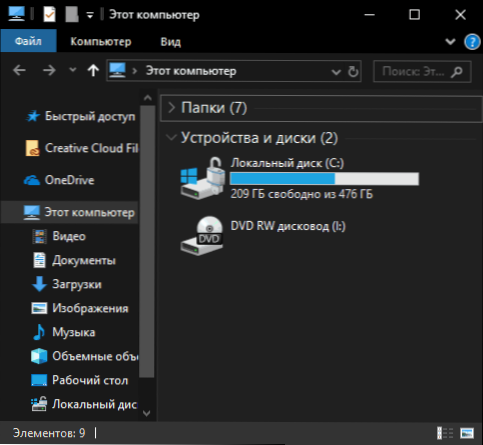
Beachten Sie, dass sich dieselbe Einstellung auswirken kann, um die drittsparty -Anwendungen zu erhalten: Beispiel.
Und schließlich mehrere zusätzliche Punkte bezüglich des Dunklen Modus in Windows 10:
- Im Moment gibt es keine Methoden, um die Parameter für verschiedene Elemente getrennt zu ändern.
- Im Internet finden Sie Themen für Windows 10, einschließlich Dunkel. Ich war jedoch noch nicht in der Lage, etwas zu finden, das wirklich gut aussehen würde (siehe. So installieren Sie Windows 10 -Design -Themen). Ein Paar Beispiele für solche Themen - in Screenshots unten.
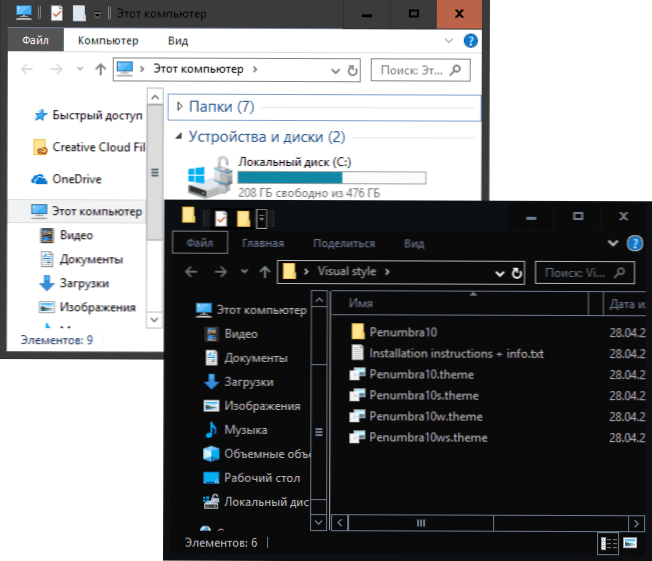
- Einige Programme zur Einrichtung des Designs des Systems können das dunkle Thema des Dirigenten beeinträchtigen, und Windows auch ein dunkles Thema ist möglicherweise nicht enthalten, wenn die Themen des Hochkontrastdesigns verwendet werden.
- Der Parameter dWord32 mit einem Namen ist für die Verwendung eines dunklen Designthemas in Windows 10 verantwortlich AppsUsLightTheme Im Abschnitt des Registers HKEY_CURRENT_USER \ Software \ Microsoft \ Windows \ CurrentVersion \ Themes \ Personalisierung (Mit einem Wert von 0 wird ein dunkles Thema verwendet, mit einem Wert von 1 - hell).
- « So rollen Sie den Treiber in Windows 10 zurück
- So öffnen Sie den Herausgeber der lokalen Gruppenrichtlinie Windows 10, 8.1 und Windows 7 »

